Wat is Taka Ransomware?
Taka Ransomware is een infectie die binnenkomt van computers voor het coderen van bestanden. De tweede die deze infectie de computer treedt, versleutelt het onmiddellijk bestanden. Deze gecodeerde bestanden krijgen de nieuwe extensie .xxx, dus u snel merken zult dat er iets mis is. Al die bestanden coderen is voltooid, opent Taka Ransomware een venster voor gebruikers. Het vertelt om te zien wat het is geschreven in het bestand help_dcfile.txt die het creëert op bureaublad.
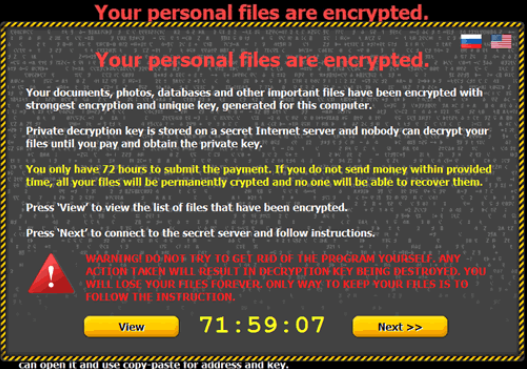
Als u het openen en lezen, zal u worden verteld overdracht van 0.5 Bitcoin (ongeveer 300 dollar) om de decryptie-sleutel te krijgen. Intriganten zal proberen om u te overtuigen dat het onmogelijk voor het decoderen van bestanden zonder dit hulpmiddel is. In feite, het waar zou kunnen zijn, maar dat betekent nog niet dat u het geld dat ze nodig hebben omdat je zou kunnen zijn om uw bestanden terug wanneer je hun kopieën voor de ingang van de Taka Ransomware gemaakte heb moet overbrengen. Bovendien, weet niemand of u de decodering tool ontvangt nadat u een betaling verrichten. Hoewel u besluit niet te betalen voor de decryptor, moet u Taka Ransomware zo spoedig mogelijk verwijderen omdat het andere bedreigingen te kruipen op uw computer kan helpen. Ook, misschien niet toestaan u om uw computer te gebruiken.
Wat doet Taka Ransomware?
Wij kunnen u verzekeren dat Taka Ransomware zal uw persoonlijke bestanden coderen de tweede die het sluipt naar de computer. Vervolgens zegt het dat gebruikers hebben tot overdracht van het rantsoen binnen 72 uur. Zoals wij jullie hebben verteld, is het niet raadzaam om geld te betalen omdat ze van u zal worden gestolen, en je niet iets in ruil krijgen zul. Als u een beslissing niet aan een betaling, moet u weten dat u uw bestanden eenvoudig herstellen kunt als u hun kopieën op een extern apparaat bewaren. Je moet ook proberen een gratis tool voor het herstellen van bestanden, hoewel we niet beloven dat het nuttig voor u zullen zijn. Zorg ervoor dat u probeert te decoderen van bestanden alleen na de verwijdering van de volledige Taka Ransomware.
Waarom heb ik Taka Ransomware op mijn computer?
Er is 99% kans dat u Taka Ransomware hebt toegestaan en het heeft uw bestanden gecodeerd als u een spam-e-mailbijlage hebt geopend. Als u niet meer dat te doen weet, zou het natuurlijk hebben, vond een andere manier zien verschijnen op uw computer. Cybercriminelen wenden een verscheidenheid van methoden te verspreiden van malware, dus als u voorkomen dat een andere infectie wilt van het invoeren van uw systeem, je een betrouwbare beveiligingshulpmiddel installeren moet nadat u Taka Ransomware hebt verwijderd van uw computer.
Hoe kan ik Taka Ransomware handmatig verwijderen?
Het mogelijk Taka Ransomware om handmatig te verwijderen, maar we raden het gebruik van de automatische methode om te verwijderen Taka Ransomware vanaf uw computer, omdat het wellicht uiterst moeilijk te wissen met de hand. Een automatische malware-remover gebruiken als u zeker zijn wilt dat de automatische Taka Ransomware verwijdering geslaagd is. Met andere woorden, moet u niet het gebruiken van tools die gemakkelijk kunnen worden gedownload van P2P en soortgelijke websites.
Offers
Removal Tool downloadento scan for Taka RansomwareUse our recommended removal tool to scan for Taka Ransomware. Trial version of provides detection of computer threats like Taka Ransomware and assists in its removal for FREE. You can delete detected registry entries, files and processes yourself or purchase a full version.
More information about SpyWarrior and Uninstall Instructions. Please review SpyWarrior EULA and Privacy Policy. SpyWarrior scanner is free. If it detects a malware, purchase its full version to remove it.

WiperSoft Beoordeling WiperSoft is een veiligheidshulpmiddel dat real-time beveiliging van potentiële bedreigingen biedt. Tegenwoordig veel gebruikers geneigd om de vrije software van de download va ...
Downloaden|meer


Is MacKeeper een virus?MacKeeper is niet een virus, noch is het een oplichterij. Hoewel er verschillende meningen over het programma op het Internet, een lot van de mensen die zo berucht haten het pro ...
Downloaden|meer


Terwijl de makers van MalwareBytes anti-malware niet in deze business voor lange tijd zijn, make-up ze voor het met hun enthousiaste aanpak. Statistiek van dergelijke websites zoals CNET toont dat dez ...
Downloaden|meer
Quick Menu
stap 1. Verwijderen van Taka Ransomware vanuit de veilige modus met netwerkmogelijkheden.
Taka Ransomware verwijderen uit Windows 7/Windows Vista/Windows XP
- Klik op Start en selecteer Afsluiten.
- Kies opnieuw opstarten en klik op OK.


- Start onttrekkend F8 wanneer uw PC begint laden.
- Kies onder Advanced Boot Options, veilige modus met netwerkmogelijkheden.


- Open uw browser en downloaden naar de anti-malware utility.
- Gebruik het hulpprogramma voor het verwijderen van de Taka Ransomware
Taka Ransomware verwijderen uit Windows 8/Windows 10
- Op het login-scherm van Windows, drukt u op de knoop van de macht.
- Tik en houd SHIFT ingedrukt en selecteer Nieuw begin.


- Ga naar Troubleshoot → Advanced options → Start Settings.
- Kies inschakelen veilige modus of veilige modus met netwerkmogelijkheden onder de opstartinstellingen.


- Klik op opnieuw.
- Open uw webbrowser en de malware remover downloaden.
- De software gebruiken voor het verwijderen van de Taka Ransomware
stap 2. Herstellen van uw bestanden met behulp van Systeemherstel
Taka Ransomware verwijderen uit Windows 7/Windows Vista/Windows XP
- Klik op Start en kies afsluiten.
- Selecteer opnieuw opstarten en op OK


- Wanneer uw PC begint te laden, drukt u herhaaldelijk op F8 om geavanceerde opstartopties
- Kies de MS-DOS-Prompt in de lijst.


- Typ in het cd restore en tik op Enter.


- Type in rstrui.exe en druk op Enter.


- Klik op volgende in het nieuwe venster en selecteer het herstelpunt vóór de infectie.


- Klik opnieuw op volgende en klik op Ja om te beginnen de systematiek weergeven.


Taka Ransomware verwijderen uit Windows 8/Windows 10
- Klik op de Power-knop op de Windows login-scherm.
- Druk op en houd SHIFT ingedrukt en klik op opnieuw opstarten.


- Kies problemen oplossen en ga naar geavanceerde opties.
- Selecteer opdrachtprompt en klik op opnieuw opstarten.


- Ter troepenleiding Prompt, ingang cd restore en tik op Enter.


- Typ in rstrui.exe en tik nogmaals op Enter.


- Klik op volgende in het nieuwe venster met systeem herstellen.


- Kies het herstelpunt vóór de infectie.


- Klik op volgende en klik vervolgens op Ja om te herstellen van uw systeem.


